Ich hatte mal einen Chef, der sich tierisch aufgeregt hat, wenn ein Mitarbeiter Texte ohne Blocksatz verfasst hat. Du konntest sicher sein, dass du das Dokument hinterher wieder auf dem Tisch liegen hattest. In WordPress könntest du seine Forderung gar nicht erfüllen, weil die Buttons für den Blocksatz und die Textunterstreichung fehlen. Und damit mein alter Chef nicht sauer wird, zeige dir hier, wie du den WordPress Blocksatz wieder an den Start bekommen kannst.
Warum fehlt der Blocksatz im WordPress Editor eigentlich?
Bis ca. 2017 war die Welt für alle Blocksatz-Fans noch ziemlich in Ordnung. Der Texteditor hat damals noch einen Button für Textunterstreichung und einen Button für den Blocksatz gehabt.
Mit dem Update auf die Version 4.7 verschwanden diese beiden Buttons aber ganz plötzlich. Das Verschwinden beider Buttons hat aber durchaus seinen Sinn und lässt sich plausibel erklären.
Warum der Button für den Blocksatz fehlt
Der Blocksatz ist ein Relikt aus einer Zeit, in der Texte im Internet genauso formatiert wurden, wie Texte in Büchern.
Das Internet hat sich aber verändert und mit dem Aufkommen von mobilen Geräten, mussten Websites responsive aufgebaut werden. Beim Thema Responsive geht es darum, dass eine Website auf allen Geräten optimal dargestellt wird.
Egal, ob auf einem Desktop Rechner, auf einem Tablet wie dem iPad oder auf einem Smartphone.
Blocksatz hat die Eigenschaft, auf einem schmalen Smartphone Display nicht besonders gut lesbar zu sein. Ganz besonders nicht, wenn auch noch Bilder in den Text eingefügt werden.
Deshalb solltest du an deine Leser denken und den Blocksatz da lassen, wo er jetzt ist – im Ablageschrank der nicht mehr verwendeten Textformatierungen.
Warum der Button für Textunterstreichungen fehlt
Seit Anbeginn des Internets haben Menschen gelernt, dass unterstrichene Wörter oder Sätze einen Link darstellen. Da tickt das Internet ebenfalls einfach anders, als der gedruckte Text.
Um Verwirrungen zu vermeiden, solltest du deshalb niemals Texte unterstreichen, die nicht auch verlinkt sind!
Schauen wir uns erstmal an, wie du den Blocksatz ohne Plugin einsetzen kannst. Ohne Plugin bedeutet nämlich auch immer ohne Einbußen in der Ladegeschwindigkeit deiner Website. Für deine Suchmaschinenoptimierung und für deine Besucher also die bessere Alternative.
Den Blocksatz in WordPress ohne Plugin wieder nutzen
Eigentlich hat der alte Blocksatz Button in den WordPress Versionen vor 4.7 nichts anderes gemacht, als im Hintergrund den HTML-Code deines Textes zu verändern.
Ein normaler Text sieht in HTML so aus:
<p>Dies hier ist ein ganz normaler Text ohne Zusatzformatierungen</p>Die beiden „p“ am Anfang und am Ende stehen für Paragraph-Text und spucken einen pupsnormalen Text aus.
Hast du den Text per Button auf Blocksatz umgestellt, wurde daraus in HTML dieser Code:
<p align="justify">Dies hier ist ein Text mit Blocksatz-Formatierung.</p>Easy oder? Hier wird einfach nur ein align=“justify“ mit in den HTML-Tag geschrieben und schon hast du wunderbaren Text in einer Blocksatz Formatierung.
Im Gutenberg Editor als HTML bearbeiten
Seit Einführung des Gutenberg Editors hast du nicht mehr den klassischen Editor, bei dem du einfach zwischen Visuell und Text hin und her schalten kannst.
Hier musst du einen Textblock auswählen und das Kontextmenü „Mehr Optionen“ öffnen, dass sich hinter den 3 Punkten versteckt. Ungefähr mittig im Kontextmenü befindet sich der Menüpunkt Als HTML bearbeiten.
WordPress Blocksatz Plugin Möglichkeiten
So richtig cool und einfach ist die Lösung oben natürlich nicht. Ganz einfach, weil du so jeden einzelnen Abschnitt deines Textes manuell in HTML bearbeiten müsstest.
Für alle Liebhaber des WordPress Blocksatzes gibt es dafür glücklicherweise einige Plugins, die das Problem ganz einfach lösen.
Für den Blocksatz im Gutenberg Editor: Das EditorsKit Plugin
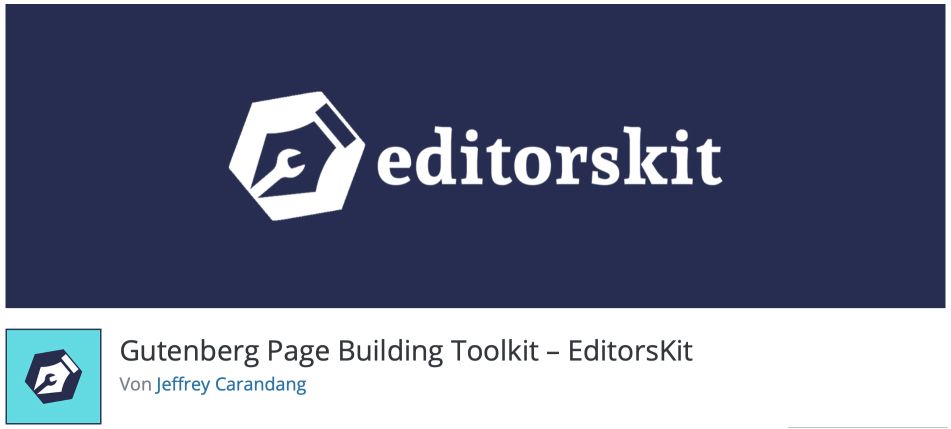
Das EditorsKit Plugin ist ein WordPress Plugin von Jeffrey Carandang und bohrt deinen Editor mit einigen nützlichen Funktionen auf.
Mit im Paket ist ein Justify-Feature , also eine Funktion, deinen Text wieder per Button als Blocksatz zu formatieren.
Für den Blocksatz im Classic Editor: Who Stole the Text Justify Button ?!
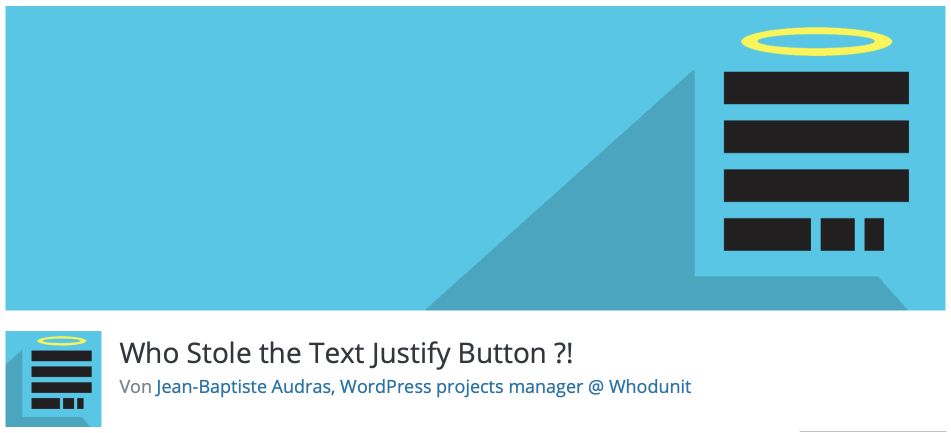
Dieses Plugin von Jean-Baptiste Audras bringt dir den Blocksatz-Button ganz einfach wieder zurück in den Classic Editor.
Wenn du bereits (und das hoffe ich doch) dein WordPress auf eine Version über 5.0 geupdated hast, brauchst du also zusätzlich das Classic Editor Plugin, damit die Sache funktioniert.
Das Plugin „Who stole the text justify button“ wird dir den Blocksatz also nicht im Gutenberg Editor zurückbringen.
Den Blocksatz per CSS hinzufügen
Wenn du weißt, wie man die CSS-Datei deines WordPress Themes bearbeitet, kannst du natürlich auch über eine sehr einfach CSS Angabe alle Texte deiner Website als Blocksatz formatieren.
Für den kompletten Text innerhalb deiner Artikel funktioniert das mit diesem CSS-Schnipsel:
.entry-content p {
text-align: justify;
}Diesen Schnipsel solltest du aber nicht einfach in deine CSS-Datei einfügen. Die Angabe zum Entry-Content steht 100%-ig schon irgendwo in deinem Stylesheet.
Besser ist es, diese Angabe in der CSS-Datei zu suchen und nur die Zeile mit der Angabe text-align einzufügen.
Mit einer eigenen CSS-Klasse für den WordPress Blocksatz arbeiten
Der Code-Schnipsel oben würde deinen kompletten Text als Blocksatz formatieren. Ohne irgendwelche Unterscheidungen oder Möglichkeiten, im Editor das Ganze doch noch anders zu formatieren.
Nicht die beste Lösung.
Wenn du nur einzelne Bereiche deiner Texte im Blocksatz sehen möchtest, ist eine eigene CSS-Klasse die wesentlich bessere Lösung.
Das sähe dann in deiner CSS-Datei so aus:
.deine-klasse p {
text-align: justify;
}Im Editor musst du jetzt nur noch auf deinen Textblock klicken und rechts im Reiter Erweitert den Namen deiner CSS-Klasse eintragen.
Schon wird genau dieser Textblock im Blocksatz formatiert.
Zusammengefasst
Wo ein Wille ist, ist auch ein Weg. Und wenn du unbedingt möchtest, kannst du auch in WordPress 5+ und mit dem Gutenberg Editor deinen Text als Blocksatz formatieren.
Ich rate dir aus Gründen der Lesbarkeit aber dringend davon ab. Sowohl Blocksatz-Formatierungen, als auch unterstrichene Texte haben bei gedruckten Publikationen durchaus ihre Daseinsberechtigung.
Auf Websites und in Blogs sorgen sie nur für Verwirrung oder eine schlechtere Lesbarkeit bei deinen Lesern. Und alles, was für deine Leser suboptimal ist, wird sich zwangsweise auch auf deine Absprungraten und die Aufenthaltsdauer auf deiner Website aus.
Die beste Formatierung für Texte im Internet ist und bleibt die linksbündige Formatierung. Für ganz kurze Absätze oder Überschriften, kannst du den Text auch zentriert formatieren.
